ノーコードでクラウド上のデータとの連携を実現。
詳細はこちら →CData Arc ハンズオンテキスト(フローデザイナーの構成)
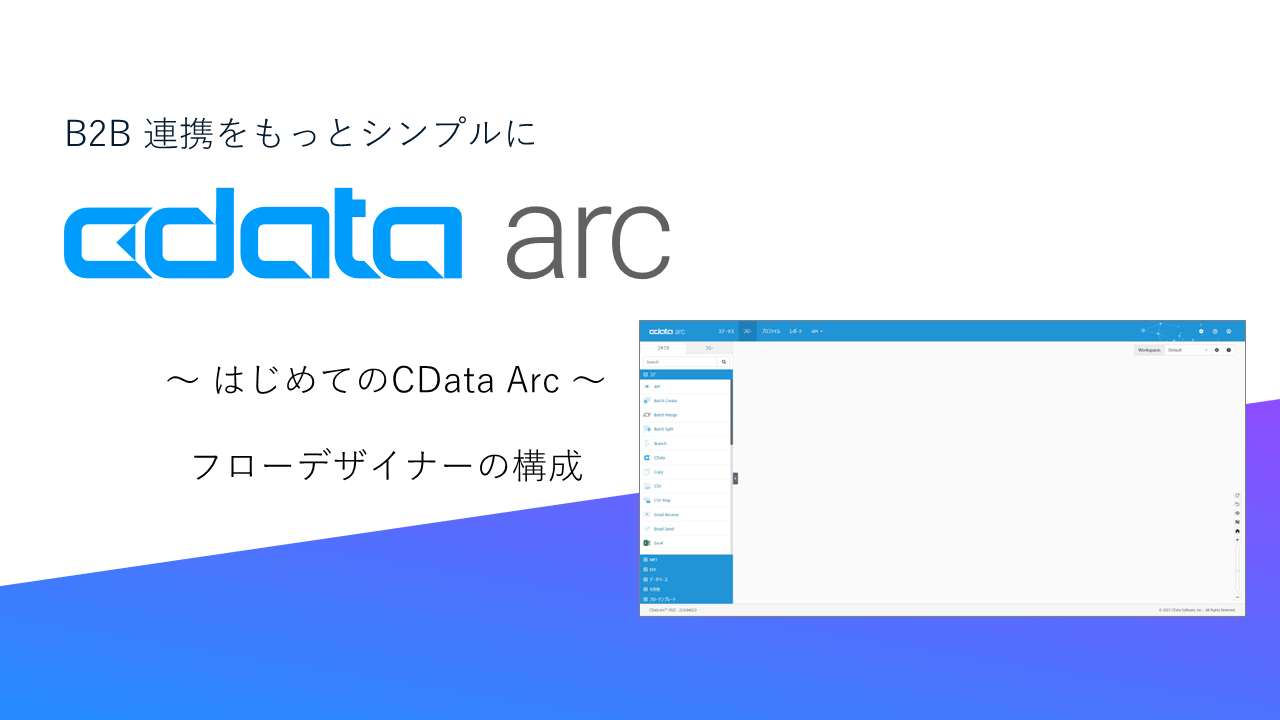
この記事ではCData Arc の「フローデザイナー」を構成する要素について紹介します。
フローデザイナー
CData Arc の「フロー」ページから利用できる「フローデザイナー」は、データ連携フローの作成・管理をするCData Arc の中でも中核的な機能です。
デザイナーの概要や利用方法について詳しくは、こちら もご覧ください。
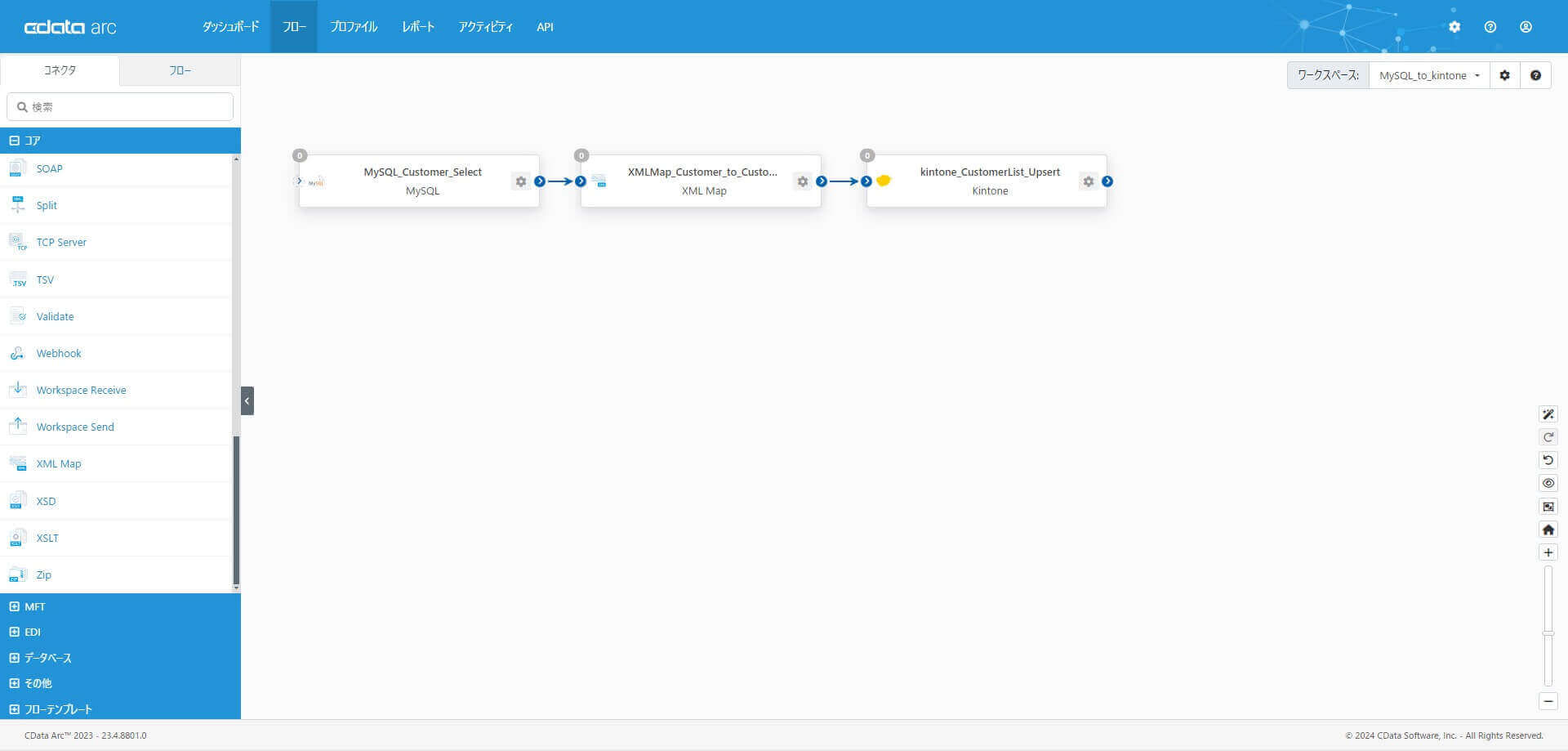
フローデザイナーの構成
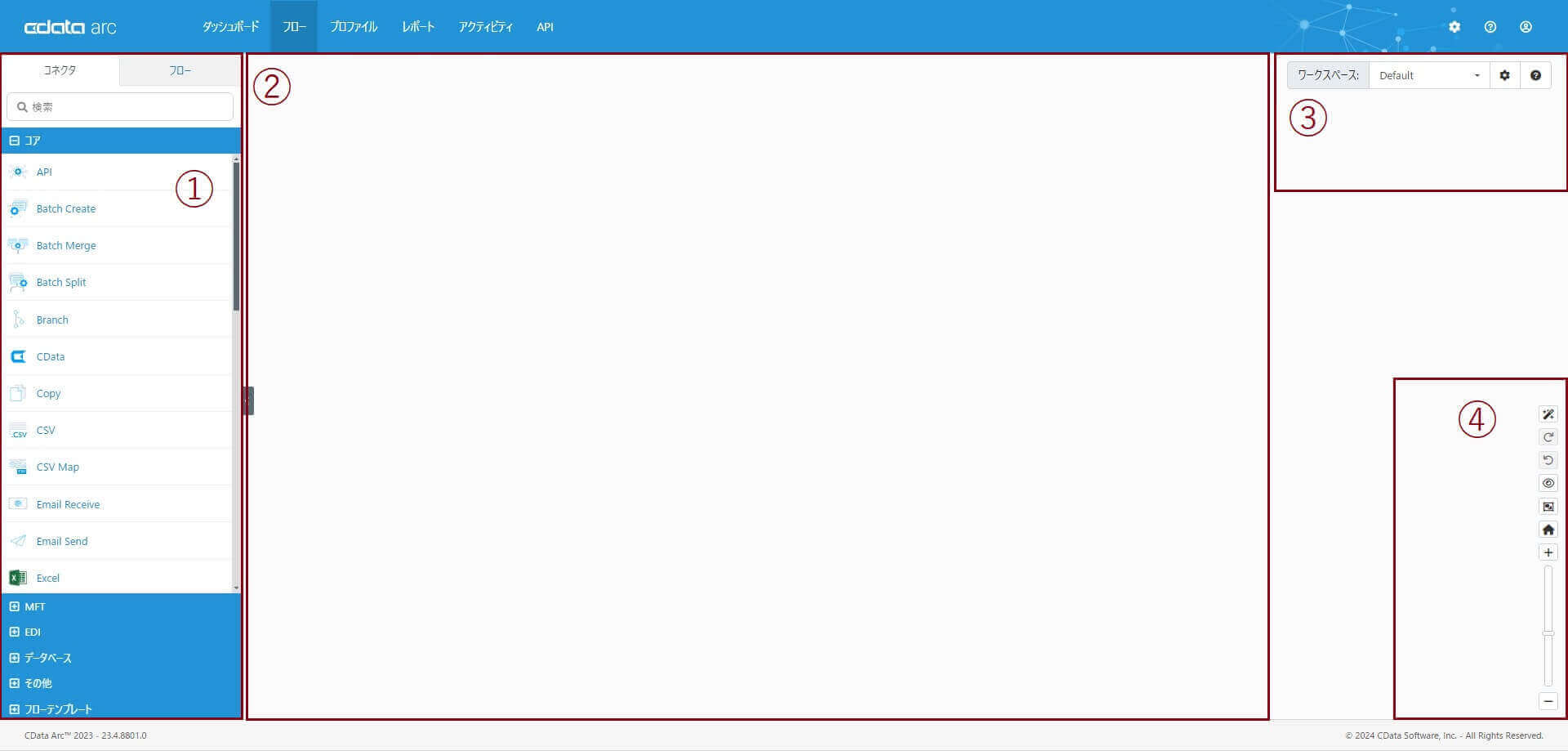
| ① | フローを構成するパーツである「コネクタ」です。ここから必要なコネクタをドラッグアンドドロップして連携フローを作成します。フローテンプレートもここから利用できます。 |
| ② | 連携フローを作成する「キャンバス」です。キャンバスは拡大・縮小したり、表示位置をView として複数設定したり、好みやポリシーにあわせて自由度高くフローをデザインできます。 |
| ③ | 連携フローを分離する「ワークスペース」を作成・削除したり、切り替えたりできます。Default のワークスペースは削除できない特別なワークスペースです。 |
| ④ | コネクタ配置の整列やUndo/Redo の操作に加え、現在のビューを保存したり、ズーム表示の拡大・縮小をコントロールしたりできます。Select Multiple Items で複数のコネクタを一括選択もできます。 |
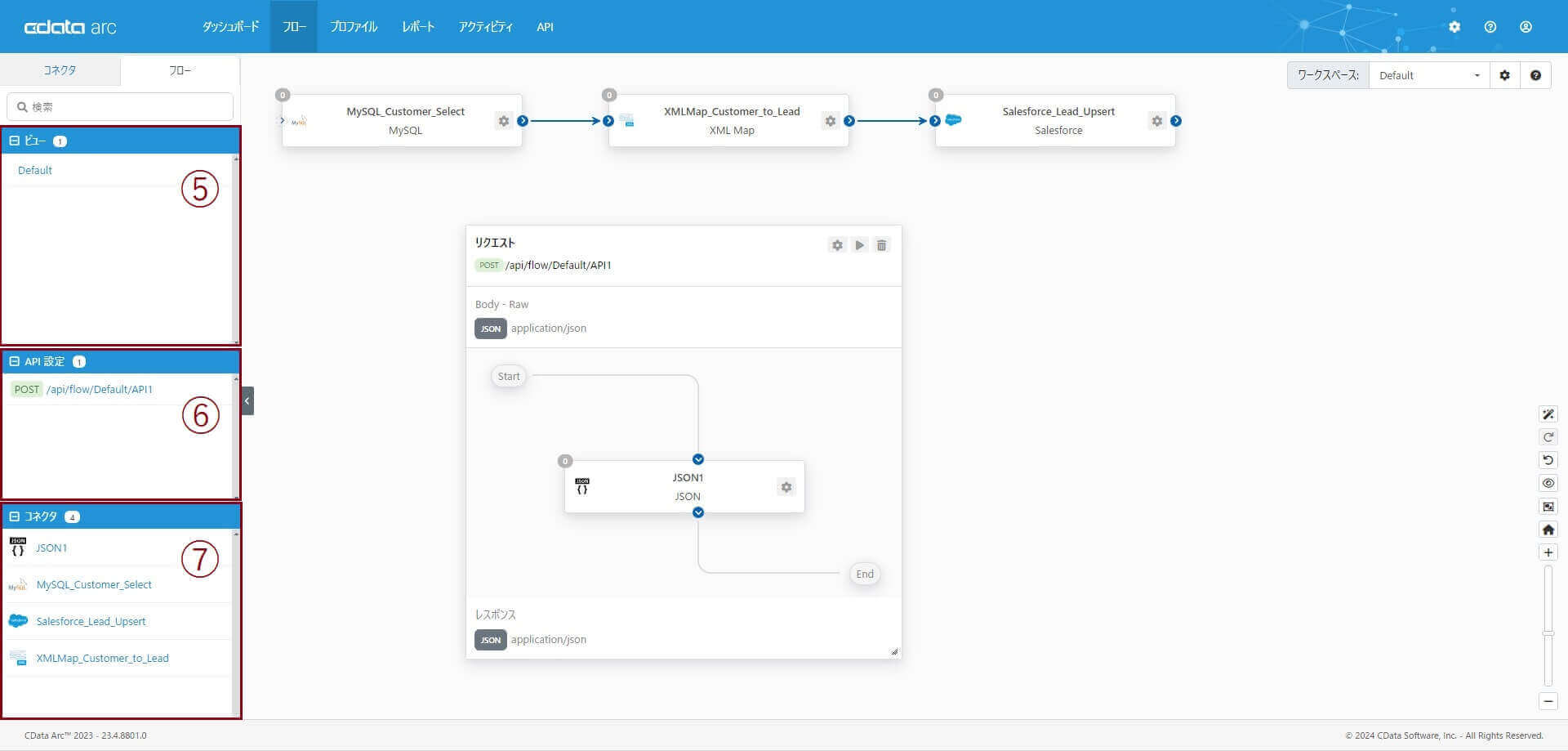
| ⑤ | 「ビュー」を選択したり削除したりできます。「ビュー」はフローキャンバスを表示するズームサイズや表示位置に名前を付けて保持できる情報です。 |
| ⑥ | 「フローAPI」で作成した「API Settings」を選択したり削除したりできます。フローAPI について詳しくは、こちら をご覧ください。 |
| ⑦ | フローキャンバスで利用中のコネクタを選択したり削除したりできます。 |
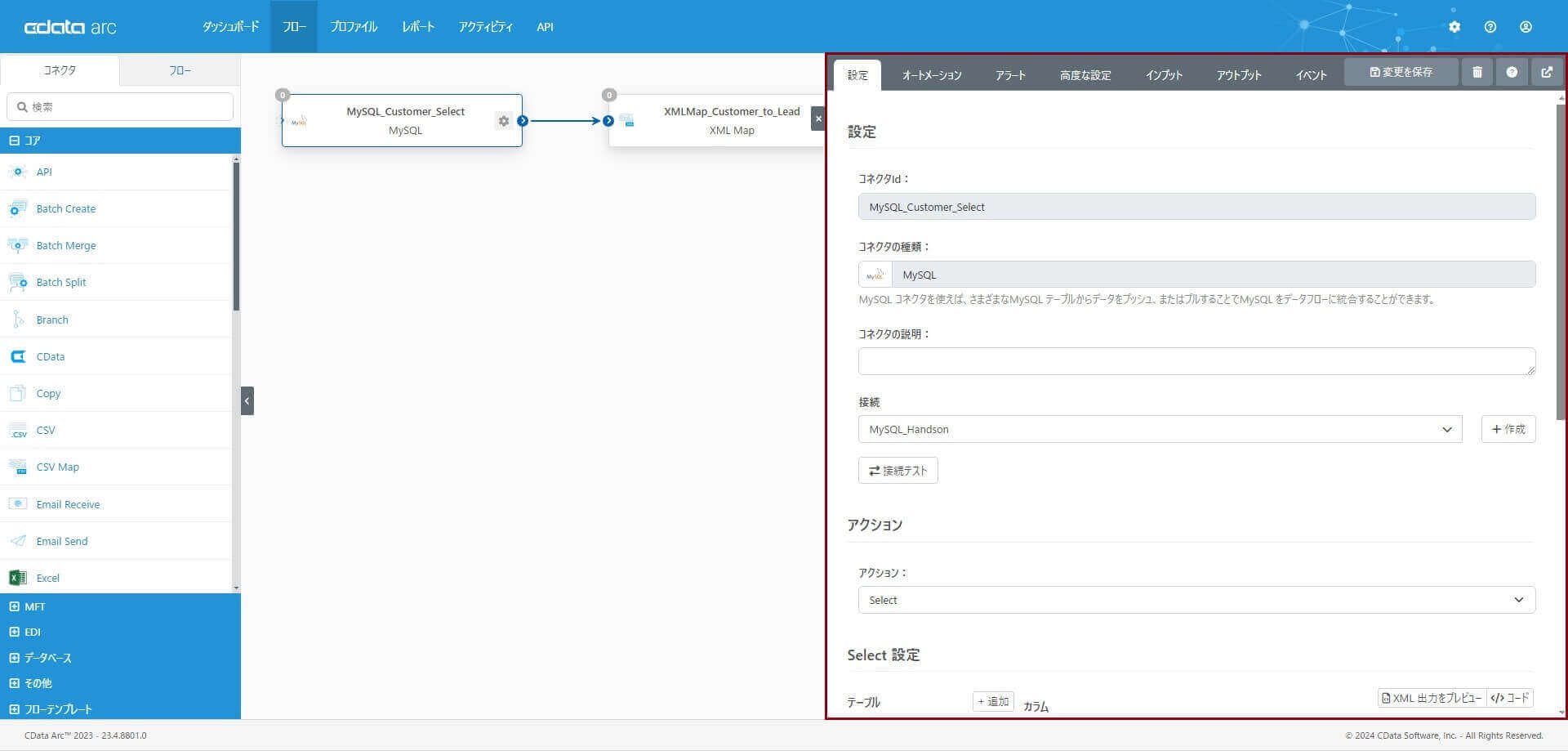
| 選択した「コネクタ」や「API Settings」を設定したり実行したりできます。 |
コネクタ設定(オプション)
フロー内で設定されたコネクタを右クリックすると、これらのオプションが操作できます。
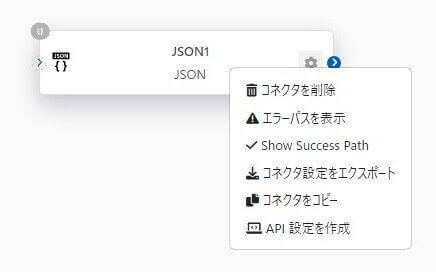
| コネクタを削除 | コネクタを削除します。 |
| エラーパスを表示 | コネクタ上に赤い点で表示されるエラーパスを表示します。エラーパスは、コネクタでエラーが発生したファイルがどのようにルーティングされるべきかを表示・設定します。 |
| Show Success Path | コネクター上に緑の点で表示される成功パスを表示します。サクセスパスは、コネクタで送信に成功したファイルがどのようにルーティングされるべきかを表示・設定します。 |
| コネクタ設定をエクスポート | 選択しているコネクタの設定をエクスポートします。 |
| コネクタをコピー | 新しいコネクタID でコネクタ設定をコピーします。 |
| Create API Settings | フローAPI(API Settings)を作成します。 |
コネクタ設定(オプション)について詳しくは、こちら をご覧ください。
ワークスペース
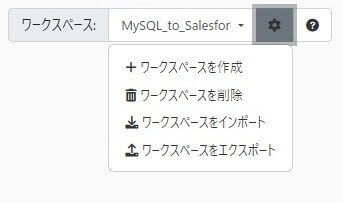
ワークスペースを作成・削除したり、切り替えたりできます。ワークスペース内の設定を外部ファイル(arcflow)にエクスポートしたり、インポートしたりすることもできます。
ワークスペースについて詳しくは、こちら をご覧ください。
デザイナー(位置の操作)
デザイナーを表示しているときに、空いているスペースをクリックしたままドラッグすると、デザイナーを見やすい位置に調整できます。またデザイナーの右下隅には、選択したビューを拡大縮小したり、デザイナーのデフォルトのホームビューを選択したりできるスライダーがあります。スクロールホイール機能がある場合、このズーム機能はマウスからも利用できます。
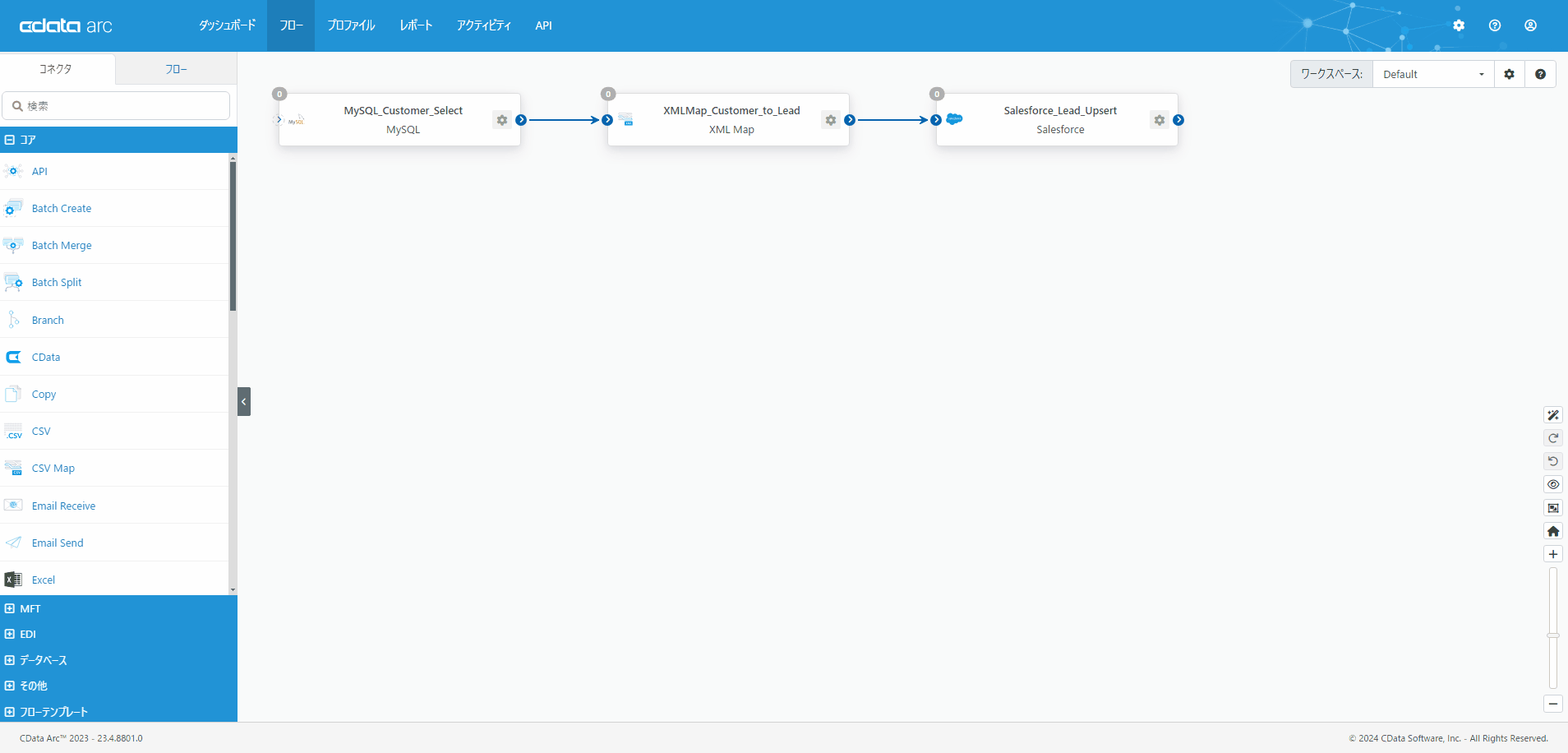
ここまでのまとめ
フローデザイナーは、CData Arc の中で一番利用される機能です。ぜひ使いこなしてください。
この記事では CData Arc™ 2023 - 23.4.8801.0 を利用しています。






